Stock Issue
Stock Issue atau pengeluaran persediaan adalah proses mengambil barang dari persediaan untuk digunakan atau dikirimkan ke pelanggan atau untuk kepentingan internal perusahaan. Dalam aplikasi ERP, stock issue biasanya terkait dengan modul manajemen persediaan atau modul manajemen gudang.
Dalam aplikasi SOFICloud ERP, penggunaan material akan dilakukan dengan memasukkan ke dalam transaksi Stock Issue. Pada saat transaksi stock issue dilakukan, sistem akan merekam semua informasi yang diperlukan seperti jumlah barang yang diambil, tujuan pengeluaran, tanggal pengeluaran, dan lain sebagainya. Selain itu, sistem juga akan mengurangi jumlah persediaan di gudang secara otomatis.
Dalam aplikasi SOFICloud ERP, stock issue memungkinkan perusahaan untuk melakukan pengelolaan persediaan yang lebih efektif dan efisien. Dengan menggunakan fitur ini, perusahaan dapat memastikan bahwa persediaan barang selalu tersedia untuk digunakan dan dapat diatur secara terpusat. Selain itu, stock issue juga memungkinkan perusahaan untuk melakukan penghematan biaya, karena perusahaan dapat memastikan bahwa persediaan barang digunakan secara optimal.
Namun, untuk dapat mengoptimalkan proses stock issue pada aplikasi ERP, perusahaan perlu memastikan bahwa sistem telah terintegrasi dengan baik dan memungkinkan pengelolaan persediaan yang terpusat. Hal ini dapat memastikan bahwa setiap transaksi stock issue dapat dilacak dan diatur dengan baik, sehingga perusahaan dapat mengambil keputusan yang lebih baik terkait pengelolaan persediaan. Selain itu, perusahaan juga perlu memastikan bahwa staf yang bertanggung jawab atas pengelolaan persediaan telah terlatih dan memahami cara menggunakan fitur stock issue pada aplikasi SOFICloud ERP.
Setup
Untuk mencatat transaksi Stock Issue, pilih menu Inventory lalu klik menu Stock Issue. Selanjutnya sistem akan menampilkan menu transaksi tersebut seperti pada gambar 6.4
Pada field No. system secara otomatis memberikan penomoran pada form Stock Issue yang dibuat.
Pada field Date, system akan menampilkan tanggal sesuai dengan tanggal pada komputer Anda, tetapi Anda dapat merubah tanggal tersebut sesuai dengan kebutuhan.
Pada field Employee, pilih nama employee yang bertanggung jawab atas form Stock Issue tersebut.
Pada field Division, pilih divisi yang bertanggung jawab atas form Stock Issue
Pada field Department, pilih Department yang bertanggung jawab atas form Stock Issue jika perusahaan Anda melakukan pengalokasian per Department
Pada field Project, pilih project yang bertanggung jawab atas form Stock Issue jika perusahaan Anda melakukan pengalokasian per project.
Setelah melengkapi data data tersebut, secara otomatis sistem akan menampilkan kolom pilihan pengisian product. Lakukan pengisian product sesuai kebutuhan Anda:
+ Product, lakukan searching product name atau code dari daftar product yangsudah Anda daftarkan sebelumnya
+ Warehouse, pilih lokasi gudang tempat produk diambil
+ Stock, menampilkan real stock yang ada saat ini di gudang
+ Quantity, isi kuantitas produk yang ingin dipesanPada Tabel Data :
Pada bagian detil transaksi, ada beberapa informasi tambahan yang perlu anda fahami sebagai berikut:
- Lot, pilih lot yang diperlukan untuk transaksi bersangkutan
- Kolom Chart Of Account (COA), menampilkan CoA yang telah didefinisikan pada menu Static Data dan pilih COA yang akan menampung transaksi Stock Issue ini.
- Machine, pilih informasi mesin untuk part yang dikeluarkan untuk kepentingan mesin tertentu. Abaikan jika tidak diperlukan.
- Kolom Note, berikan catatan yang diperlukan pada record tersebut.
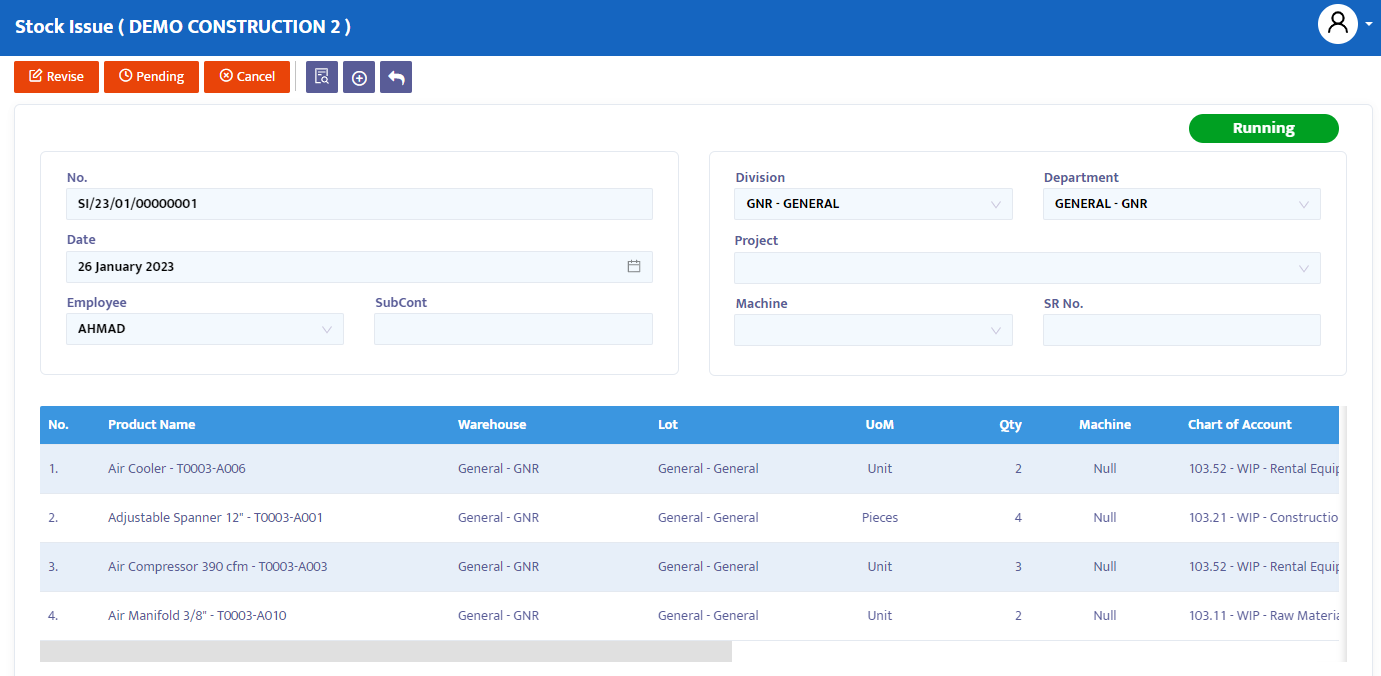
Setelah selesai, klik tombol Save di bagian atas transaksi untuk melakukan penyimpanan data.
Pada tombol navigation di atas transaksi, lakukan perubahan status transaksi yang diperlukan. Pilihan yang disediakan oleh sistem adalah :
- Entry, masih dalam proses mendaftarkan data transaksi form Stock Issue kedalam sistem. Pada status ini data masih dapat diedit dan dihapus
- Confirm, data transaksi dikonfirmasikan ke sistem tetapi belum . Pada status ini data tidak dapat diedit kecuali status Confirm diubah terlebih dahulu menjadi status Revise.
- Running, data transaksi diposting kedalam sistem. Status ini dijalankan setelah status Confirm, jika Anda tidak menggunakan status Running maka Anda tidak akan bisa melanjutkan ke form berikutnya. Sama halnya dengan status Confirm, untuk mengedit data status Running terlebih dahulu harus diubah ke status Revise.
- Revise, status ini digunakan hanya untuk mengedit data tetapi tidak dapat menghapus/menghilangkan (semua) data transaksi pada form ini.
- Pending, form transaksi tersebut ditutup sementara dengan maksud penundaan. Status ini masih bisa dibuka untuk dilanjutkan kembali.
- Cancel, form transaksi dibatalkan dan tidak dapat dibuka kembali.
- Close, semua form transaksi ditutup dan tidak dapat dibuka kembali.
Ganti status Entry menjadi Confirm, kemudian Running untuk memposting transaksi
Untuk menampilkan dokumen transaksi, klin tombol preview.